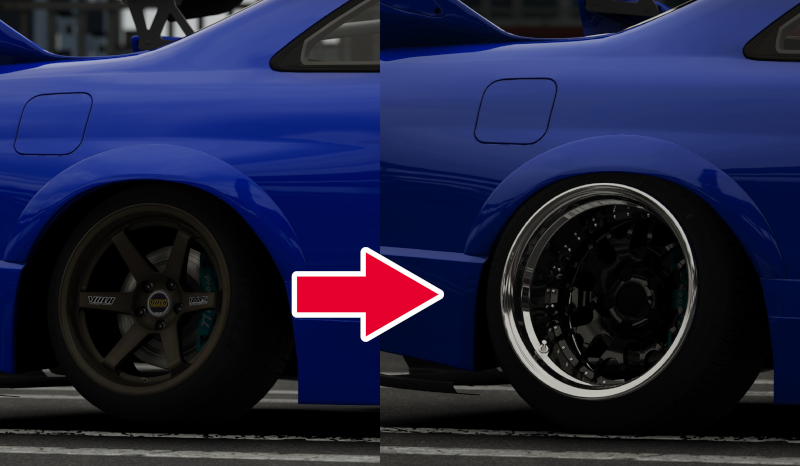今回はアセットコルサでホイールを交換する方法を解説していきます!
もともとアセコルにはそういう機能は無いのですが…
「3DsimED」というアプリを使うと比較的簡単に出来るようになります!
まずは👇の画像をご覧下さい。
こちらはホイールを交換する前のR33です。これが・・・

そしてこちらがホイール交換後です!

ちょっとサイズが微妙に大きいですが、無理やり履いてる感がカッコいいっす。ちなみにタイヤのサイズも変えられるみたいですが、まだそこまで使いこなせていません💦
興味のある方はぜひ参考にしてみて下さい!
マルチプレイするならMODサーバーが簡単に構築出来るConoHa for GAMEがおすすめ!長期割引パスでお得に遊べる!
作業前の準備
はじめに、ホイール交換に必要となるものを準備しておきましょう。
コンテンツマネージャー
アセットコルサにMODを入れて楽しむためには不可欠なアプリです。今回扱うファイルが、コンテンツマネージャーを導入してないと機能しないので必須となります。(無料のLite版、有料版どちらでも可)
コンテンツマネージャーの入れ方についての詳細はこちら👇
3DsimED
3DsimEDは、レーシングシミュレーターのデータを編集できるアプリケーションです。
ダウンロードから20日間は無料で使えますが、それ以降は購入しないと使用できなくなるので注意。ただし無料で使い続ける方法もあります。
3DsimEDを無料で使い続けたい方はこちら👇の記事を参考にしてみて下さい。
ホイール専用フォルダ
3DsimEDで抽出したホイールを保存しておくフォルダです。
デスクトップなどの分かりやすい場所に「WHEEL」などのフォルダを作っておくと管理がしやすいです。ちなみに自分はデスクトップに「WHEEL」フォルダを作って、その中に抜き出したホイールのデータを入れていますが、自分の分かりやすい方法で結構です。
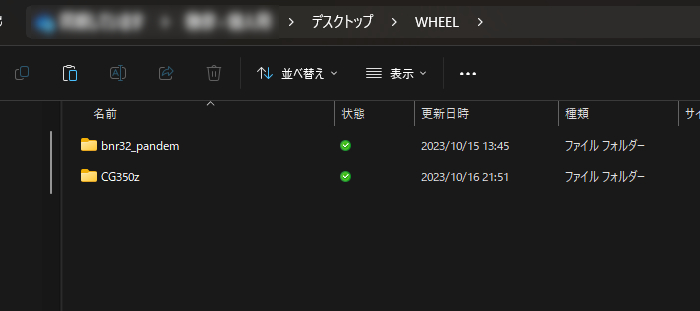
バックアップをとっておく
ホイールの履き替え作業を行うと元データである「車の名前.kn5」モデルが上書きされてしまいます。
履き替え作業を行う前に車のフォルダ内にある「車の名前.kn5」モデルのファイルのコピーを作成しておきましょう。
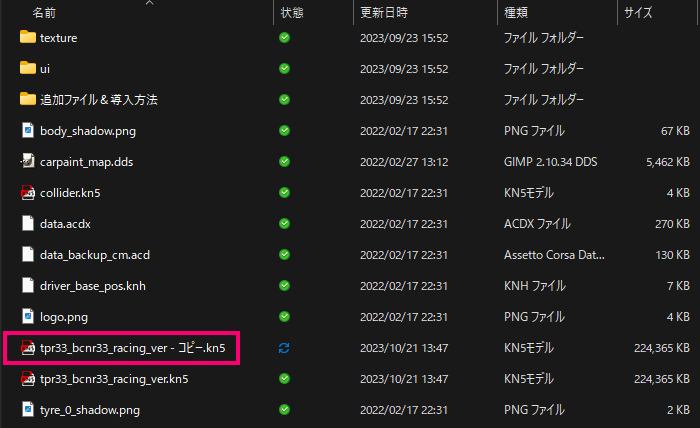
また元のホイールに戻したくなったら、一旦「車の名前.kn5」を削除して、コピーしたkn5名の「コピー」部分を削除すれば元に戻せます。
3DsimEDをダウンロードする
準備が出来たら早速下記のボタンをクリックしてダウンロードサイトにアクセスしましょう。
サイトにアクセスしたら、一番上(現在の最新バージョン)の(赤枠)部分をクリックしてダウンロードしましょう。
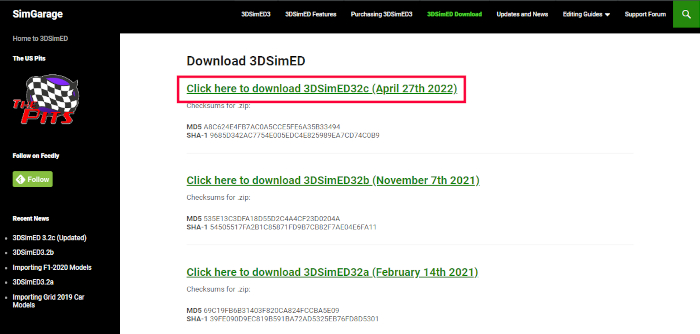
ダウンロードしたzipフォルダーを解凍して開き、上から3番目の「3DsimED3.exe」をダブルクリックで起動して下さい。
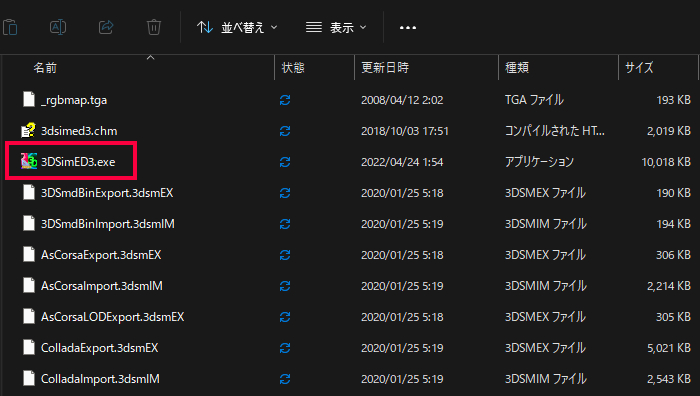
アプリが開き、中央に下のようなウィンドウが表示されるので、ここは特に何も弄らずにOKを押しましょう。
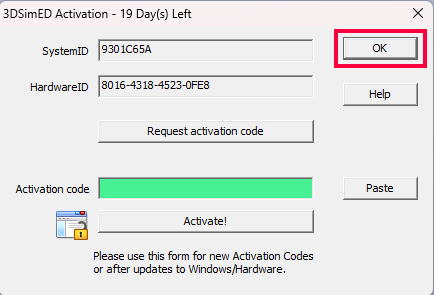
3DsimEDの準備はこれで完了です!
最初はこのような画面になっていると思います。この画面はこのままにして次へ。
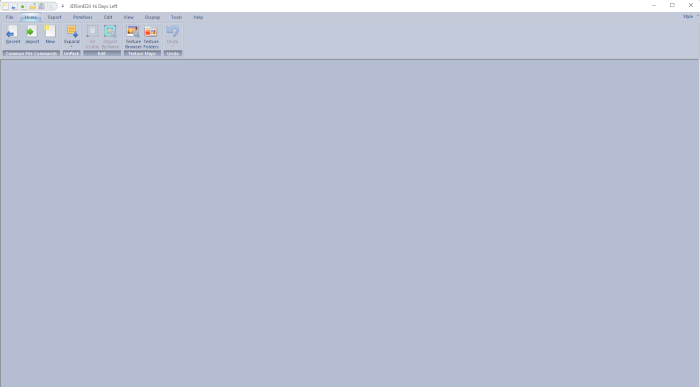
ホイールを抜き出す
ホイールを抜き出したい車のフォルダを開いて下さい。
フォルダの中には「kn5」という拡張子のファイルがいくつかあります。(コンテンツマネージャーを入れてないと表示されません)
その中の「車の名前.kn5」を3DsimEDの空いているスペースへドラッグ&ドロップします。
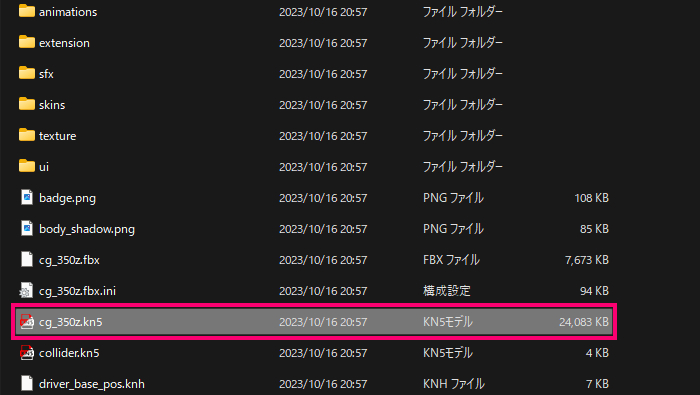
※kn5ファイルがいくつもあって分からない時は、ファイルサイズを確認して一番容量が大きいkn5モデルを選択しましょう。
次のようなDialogが表示されますが、特に弄らずに「OK」をクリック。
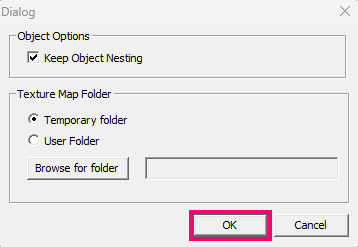
車が正常に表示されればOKです!

👇このように表示される車はホイール交換が出来ません💦
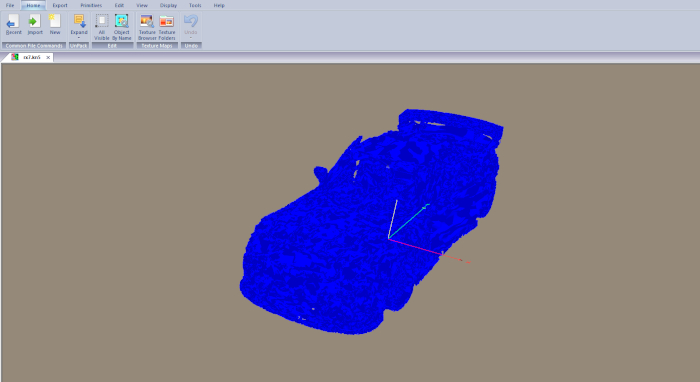
さて、車が表示されたらタイヤかホイールの部分を右クリックするとメニューが出てくるので、その中から「Object WHEEL_LF」をクリックします。※LF=LEFT FRONT(左前)という意味です。
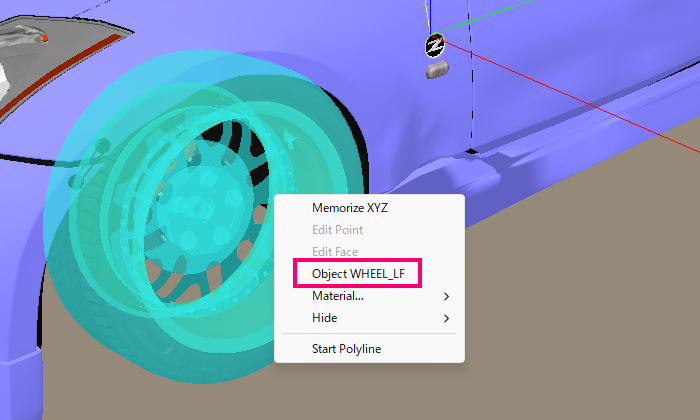
画面右側にメニューが出てくるので、その中から赤枠の部分「Isolate Object」をクリックして下さい。
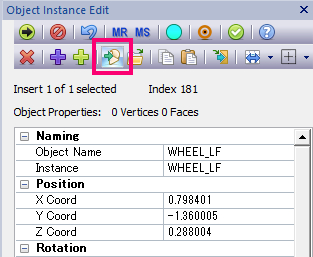
画面に抜き出したホイールが表示されたら、左上の「File」をクリックします。
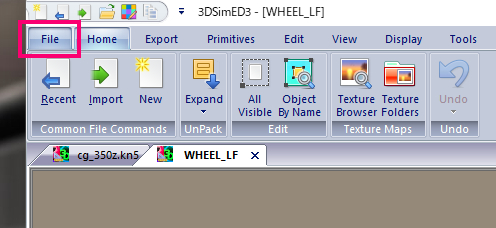
さらにメニューが表示されたら、上から3段目の「Plugin Export」をクリックします。
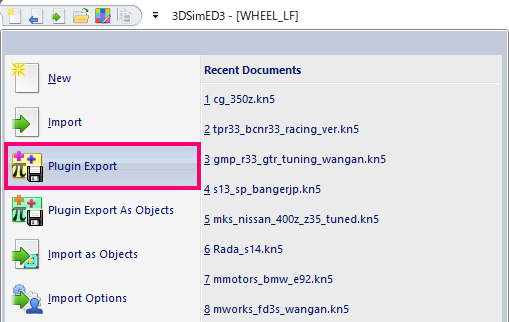
あらかじめ作成しておいたwheelフォルダを開いてその中に保存しましょう。
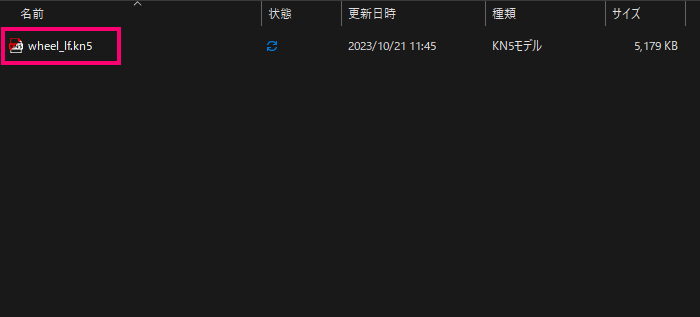
再び3Dsimの画面に戻って、👇の画像の赤枠部分の「車の名前.kn5」をクリックして車を表示させ、他の3輪も同じようにホイールを抽出します。
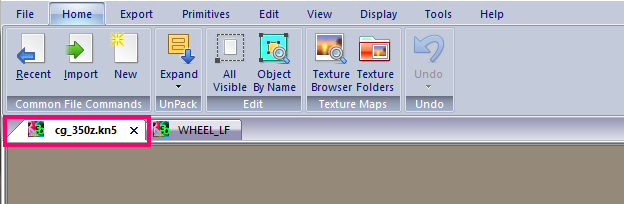
WHEELフォルダ内に、ホイール4本分のkn5モデルが抽出できていればOKです!
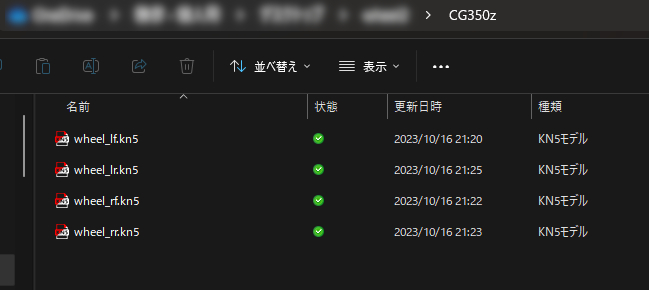
ホイールを履き替える
今度は「ホイールを履き替えたい車」のフォルダを開きます。
先ほどホイールを抽出した時と同じように「車の名前.kn5」モデルのファイルをドラッグ&ドロップします。
車が表示されたら、タイヤかホイール部分を右クリックして「Object WHEEL_LF」をクリック。
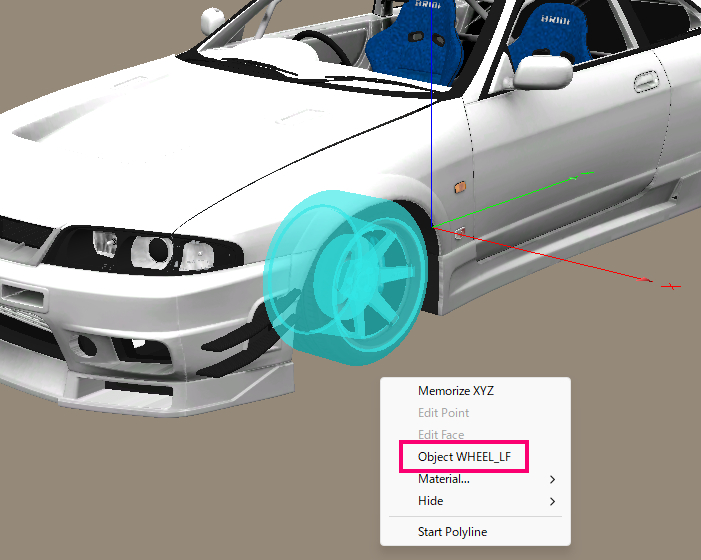
メニューが表示されたら、今度は赤枠の部分の「Replace Object」をクリックします。
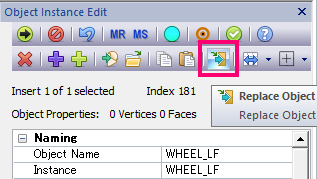
先ほどホイールを保存したフォルダを開いて、同じ場所のホイールを選択して開きます。(LFならLFの場所など)
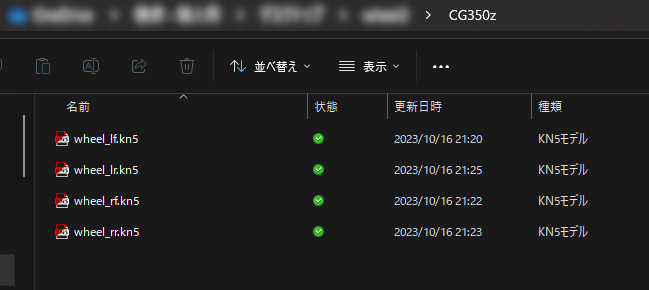
オブジェクトを置き換えますよ~的な表示が出るので「はい」をクリック。
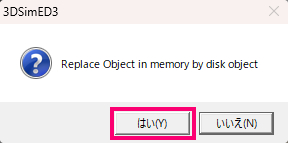
ここも特に変える必要が無いので「OK」をクリックです。
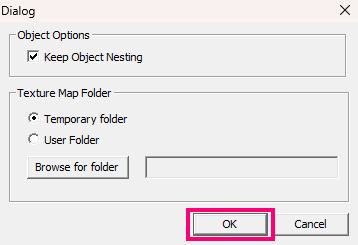
ホイール交換が出来ました!
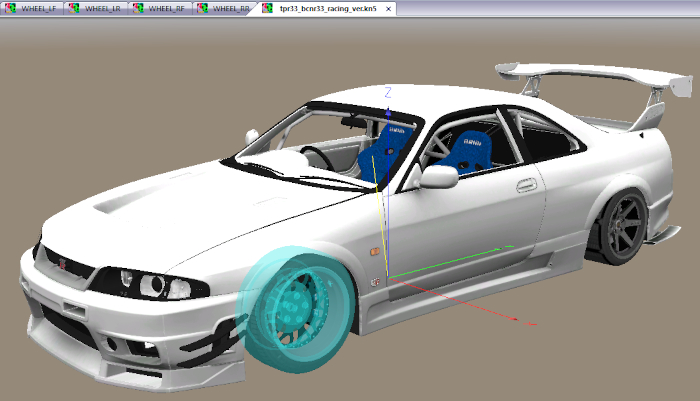
同じ要領で4輪すべて当てはめていきます。
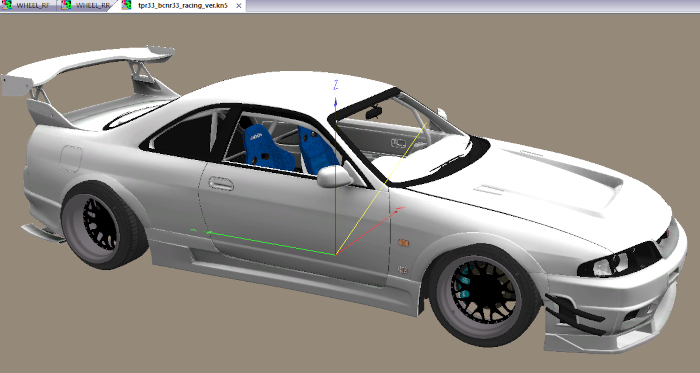
kn5フォルダを保存する
すべてのホイール交換が出来たら保存しましょう。
左上の「File」→「Plugin Export」を選択。
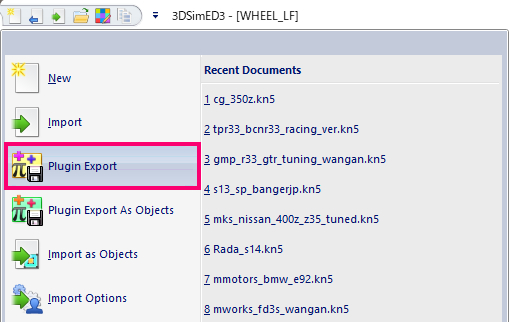
フォルダが開くので、kn5モデルのファイルを上書きします。
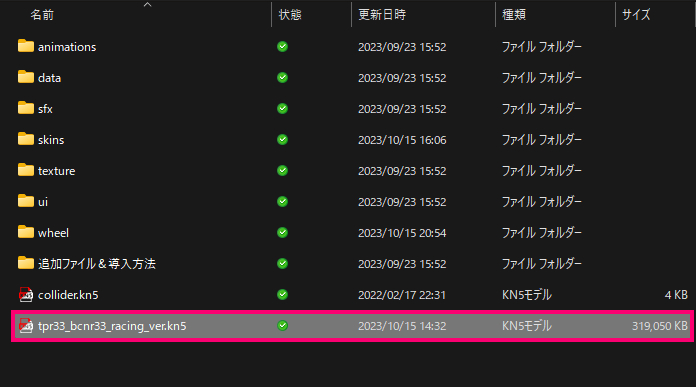
CMショールームで確認してみよう
保存したらCMショールームで確認してみましょう。
問題なく表示されていればOKですが、今回はタイヤが大きかったせいかはみ出してますね・・・。この場合、車のデータ編集することでバランスよくなります。

データを編集する方法は、こちら👇の記事で解説しているので参考にしてみて下さい。
ショールームで正常に表示されたらゲームを起動して確認してみましょう。なかなかキマってますな!

3DsimEDの操作に慣れてくると、割と簡単に作業できるのでいろんな車で試したくなりますね!
自分も走るのそっちのけでボディカラー変えたり、ホイール変えたりして楽しんでます♪
皆さんも自分だけのオリジナルな1台を作って楽しんじゃいましょう!(ただしMODの改編になるので、個人で楽しむ程度でお願いします。あくまで自己責任で!)